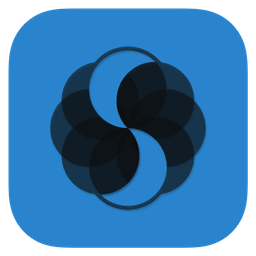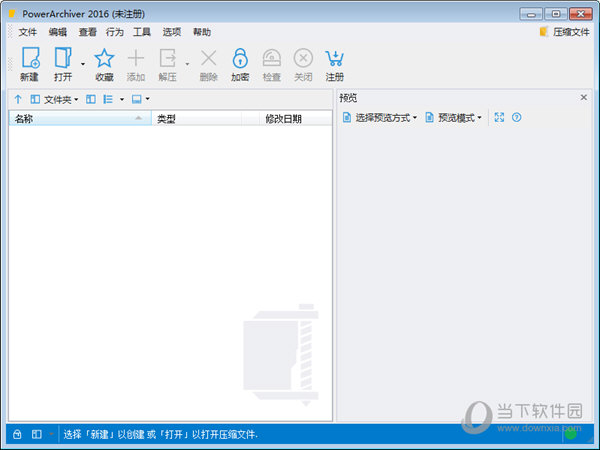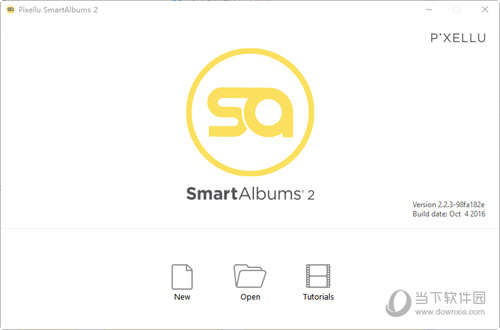Win11怎么设置系统还原点_Win11还原点设置步骤图解下载
Win11怎么设置系统还原点呢?为了方便以后能快速还原Win11系统修复故障,我们可以在Win11系统上任意设置某个还原点,但有部分用户还不会操作,下面,知识兔小编来详细介绍下Win11还原点设置步骤,有兴趣的朋友快来看看。
操作步骤
1、桌面打击开始按钮,如下图所示;

2、知识兔点击设置进入,如下图所示;
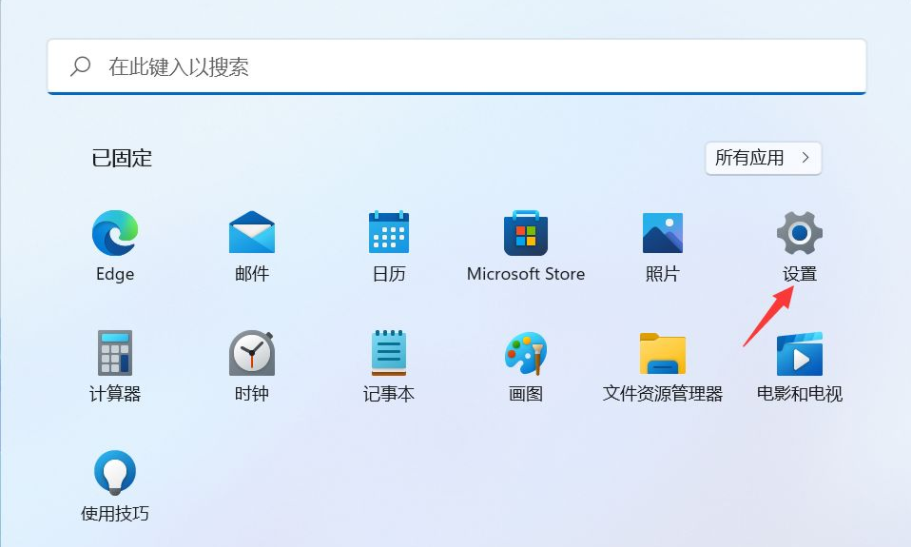
3、知识兔选择系统右侧的高级系统设置进入,如下图所示;
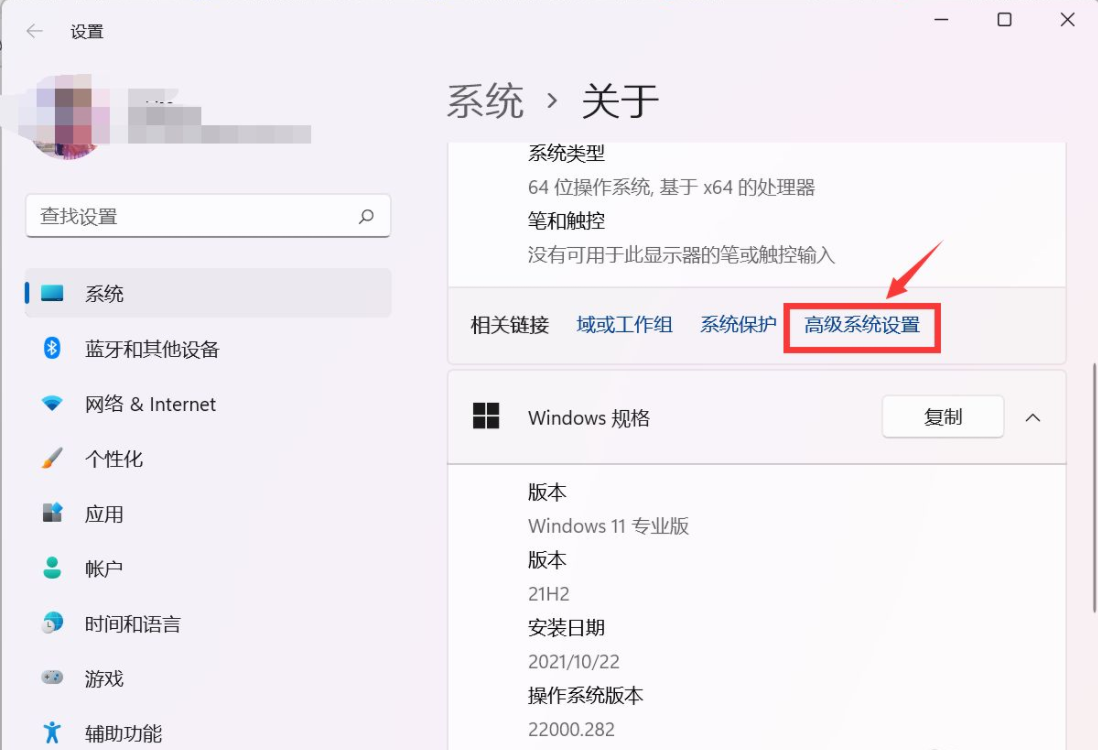
4、知识兔点击系统保护选项卡,如下图所示;
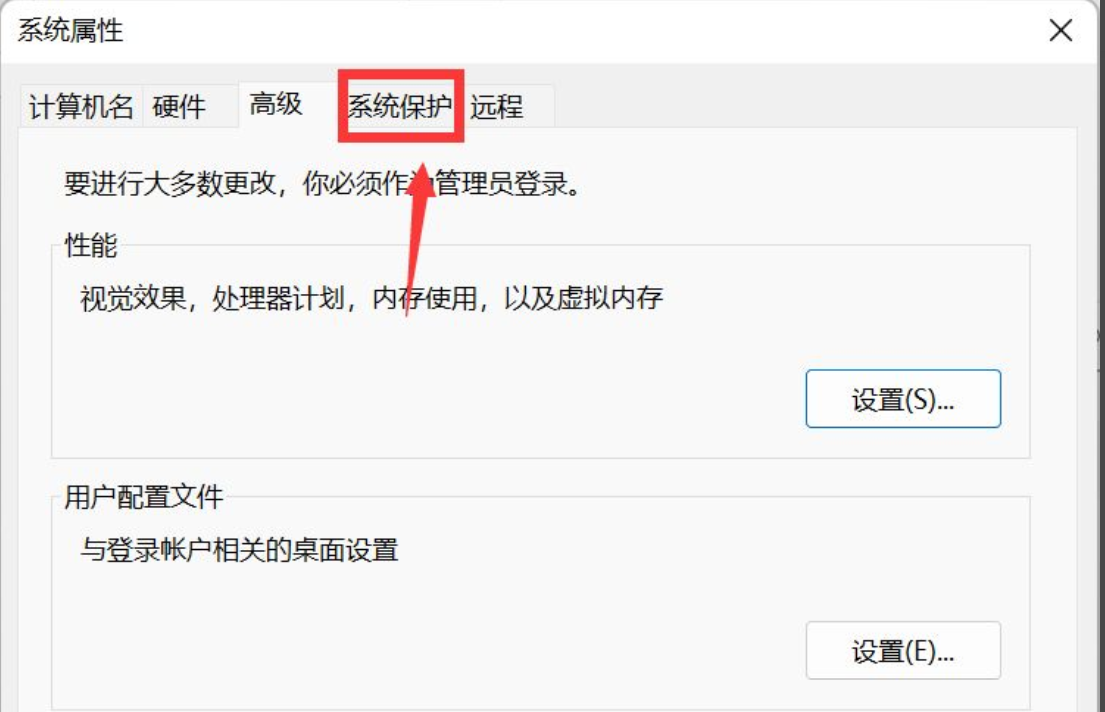
5、知识兔点击下面的创建按钮,如下图所示;
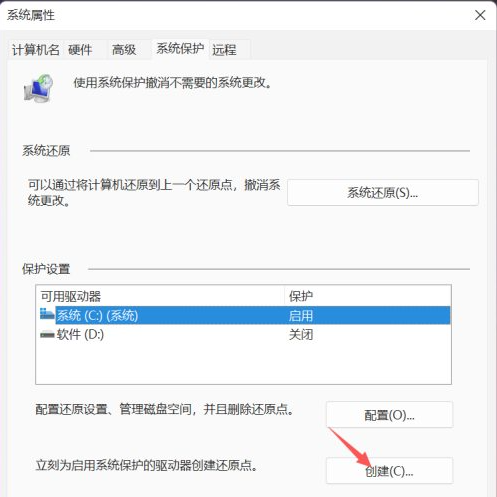
6、输入创建还原点的名称,点击创建按钮,如下图所示;
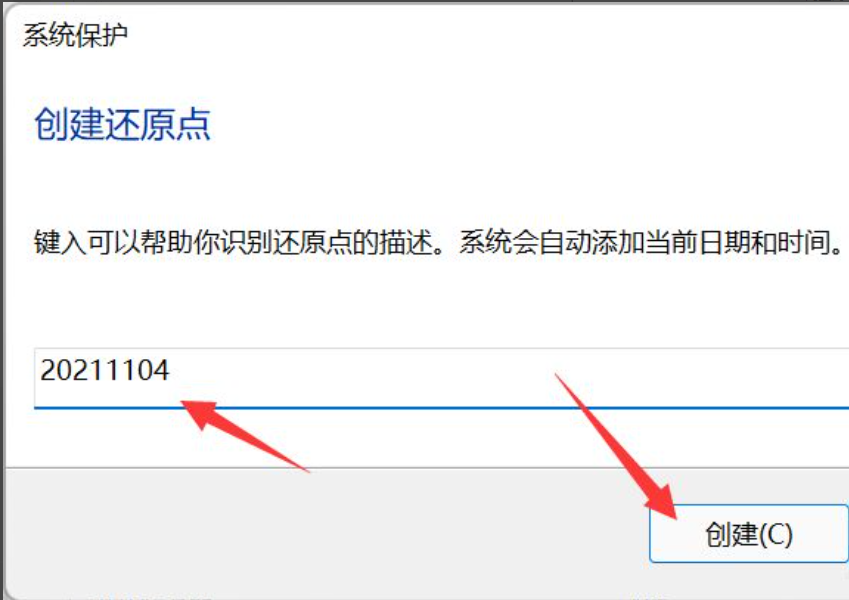
7、系统自动以当前节点创建一个可恢复的还原点,如下图所示;
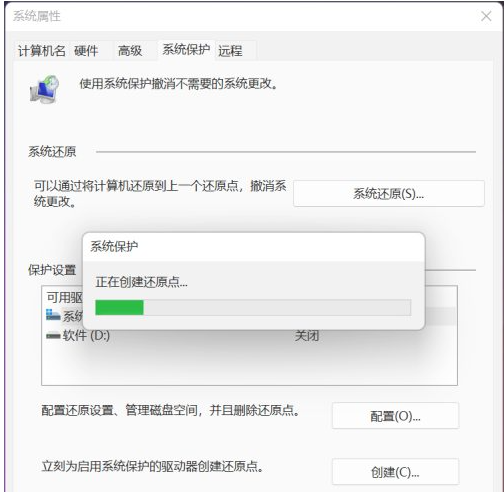
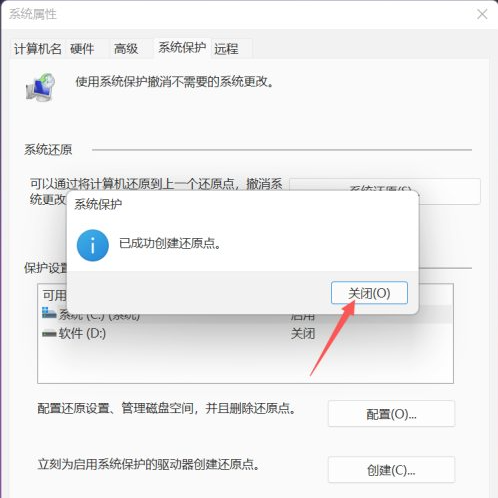
下载仅供下载体验和测试学习,不得商用和正当使用。

![PICS3D 2020破解版[免加密]_Crosslight PICS3D 2020(含破解补丁)](/d/p156/2-220420222641552.jpg)